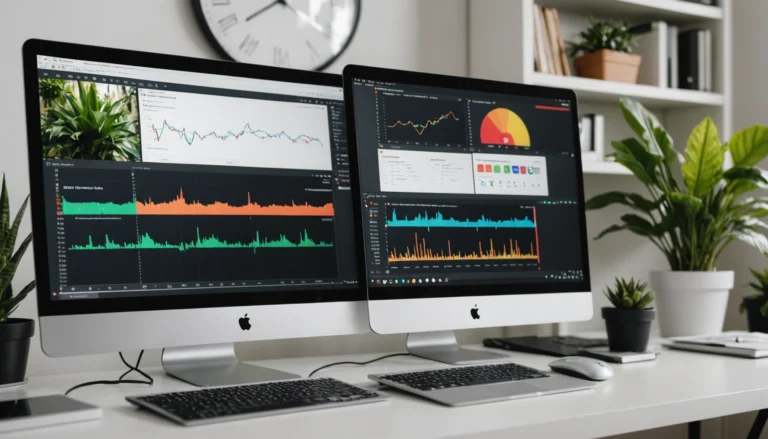Hoy en día, mantener tu sistema Windows seguro es más importante que nunca. Con amenazas cibernéticas al acecho en cada esquina digital, proteger tu información personal y profesional no es solo una recomendación, ¡es una necesidad! En esta guía, vamos a explorar cómo puedes mejorar la seguridad de Windows y proteger tu mundo digital.
1. Explorando las herramientas de seguridad de Windows
Defensa con el Antivirus de Windows
El Antivirus de Windows, también conocido como Windows Defender, es una herramienta poderosa incorporada en el sistema operativo. No necesitas ser un entendido en tecnología para usarlo, ya que realiza análisis automáticos y actualizaciones de virus regularmente. ¡No lo subestimes! Configura un análisis rápido diario y un análisis completo semanal para mantener alejados a esos molestos virus.
Es importante que realices análisis regulares porque el malware puede ingresar a tu sistema de muchas maneras: correos electrónicos sospechosos, descargas desde sitios web poco seguros o incluso unidades USB comprometidas. Al establecer un programa de análisis regular, reduces significativamente el riesgo de infecciones no detectadas. Asimismo, mantén la base de datos de virus actualizada para protegerte contra nuevas amenazas que surgen constantemente.
Aprovechando el Cortafuegos de Windows
El Cortafuegos de Windows es otra defensa crítica. Este vigila las conexiones entrantes y salientes en tu computadora para evitar el acceso no autorizado. Asegúrate de que esté siempre activado y configura reglas personalizadas para aplicaciones específicas si es necesario. ¡Es como tener un guardia de seguridad digital!
El cortafuegos también te permite crear un entorno más seguro estableciendo zonas de confianza para tus dispositivos. Esto significa que solo los dispositivos y aplicaciones que has aprobado específicamente pueden comunicarse a través de tu red. Es importante recordar que muchas amenazas en línea pueden intentar explotar puertos abiertos, así que mantén siempre el cortafuegos activo para bloquear intentos internos y externos de intrusión.
2. Configuraciones avanzadas de privacidad
Control de la telemetría y recopilación de datos
Windows recopila datos para mejorar la experiencia del usuario, pero es posible que quieras limitar qué información compartes. Puedes ajustar los niveles de telemetría en Configuración > Privacidad > Diagnóstico y comentarios. ¿Necesitas más privacidad? Cambia la configuración a Básico para minimizar la cantidad de datos enviados.
La recopilación de datos ayuda a Microsoft a mejorar sus servicios, pero si te preocupa la privacidad, ajustar los niveles de telemetría puede hacerte sentir más seguro. Además, considera desactivar servicios de ubicación para aplicaciones que no lo necesiten, ya que muchas veces rastrean más información de la necesaria.
Protección de la información personal a través de cuentas de usuario
Configurar correctamente las cuentas de usuario es esencial. Utiliza cuentas estándar para el uso diario y reserva aquellas con privilegios de administrador solo para tareas específicas que lo necesiten. Esto previene cambios no autorizados y mantiene tu información personal más segura.
Además, establece contraseñas fuertes para todas las cuentas y activa la autenticación de dos factores siempre que sea posible. No olvides que otras personas que usen tu dispositivo también pueden ver parte de tu información personal, por lo que mantener sus permisos bajo control es fundamental.
3. Mantener el sistema actualizado
Instalación de actualizaciones de Windows
No dejes que las actualizaciones se acumulen. Configure su sistema para descargarlas e instalarlas automáticamente cuando sea conveniente para usted. ¿Quién quiere lidiar con un hacker cuando tiene cosas más importantes en su lista de tareas?
Las actualizaciones de Windows no solo incluyen parches de seguridad vitales, sino que también proporcionan mejoras en el rendimiento y correcciones de errores. Ignorar estas actualizaciones no solo te deja vulnerable a nuevos tipos de amenazas, sino que también afecta potencialmente el rendimiento y la estabilidad de tu sistema. Un sistema que actualiza regularmente es un sistema que funciona de manera eficiente y con menos problemas.
Configuración de actualizaciones automáticas y manuales
Tienes la opción de establecer actualizaciones manuales o automáticas en Configuración > Actualización y seguridad > Windows Update. Para mantener el control, puedes optar por actualizaciones manuales, pero asegúrate de revisar regularmente para no perderte ninguna crítica.
Las actualizaciones automáticas son una herramienta conveniente para garantizar que no te pierdas ninguna actualización importante de seguridad. Sin embargo, puedes preferir actualizaciones manuales para tener control total sobre cuándo se instalan. Elige lo que mejor se adapte a tu rutina, pero nunca descuides este aspecto crítico de la seguridad de tu sistema.
4. Gestionando los permisos de aplicaciones
Cómo restringir permisos a aplicaciones
A veces, las aplicaciones necesitan acceso a más datos del que desearías. En el menú de Configuración > Privacidad, puedes ajustar los permisos de cada aplicación, asegurándote de que solo tengan acceso a lo necesario. ¡No le des acceso a tu cámara al juego de cartas, por ejemplo!
Revise regularmente los permisos de las aplicaciones para verificar que no han cambiado sin tu conocimiento. Aplicaciones maliciosas pueden intentar obtener más privilegios de los necesarios, lo cual puede llevar a problemas de seguridad o privacidad si no se controla adecuadamente.
Supervisión del acceso a través de control parental
El control parental en Windows permite supervisar y limitar el uso de aplicaciones por parte de niños y otros usuarios. Configura restricciones de tiempo de pantalla y acceso a aplicaciones para asegurarte de que el dispositivo se use de manera segura y apropiada.
Algunos niños y adolescentes son técnicamente capaces de desactivar configuraciones de seguridad por su cuenta. Asegúrate de que los controles parentales estén protegidos con contraseñas fuertes para evitar ajustes no autorizados. Así mismo, usa informes de actividad y características para comprender mejor cómo se utilizan los dispositivos.
5. Implementación de herramientas externas de seguridad
Ventajas de usar software de seguridad adicional
Aunque las herramientas integradas de Windows son robustas, puedes considerar el uso de software de terceros para añadir una capa extra de protección. Hay programas antivirus y suites de seguridad que ofrecen funciones avanzadas como detección de malware en tiempo real y protección mejorada de ransomware.
Una suite de seguridad completa a menudo incluye funciones adicionales como protección de navegación web, control parental, administración de contraseñas, y más. Estas características hacen que valga la pena considerar programas de terceros para proteger todos los aspectos de tu seguridad digital.
Configuración de herramientas de cifrado y VPN
Para proteger los datos en tránsito, utiliza una Red Privada Virtual (VPN) y herramientas de cifrado. Las VPN ocultan tu dirección IP y cifran tu conexión a Internet, manteniéndote oculto de miradas curiosas mientras navegas por redes Wi-Fi públicas.
El cifrado es muy importante para proteger la información sensible almacenada en tu disco duro. Puedes utilizar BitLocker, una herramienta de cifrado integrada en Windows, para cifrar discos completos, lo que añade otra capa de seguridad a tus datos más importantes. Las VPN y el cifrado trabajan juntos para asegurar que tu información privada permanezca segura, incluso cuando estás utilizando una conexión que no controlas.
6. Estableciendo un entorno de red seguro
Configuración de redes privadas y públicas
Configura tu red como privada cuando estés en casa y pública cuando uses conexiones Wi-Fi no seguras. Esto limita la visibilidad de tu dispositivo para otros en la misma red, reduciendo el riesgo de acceso no autorizado.
Las redes públicas representan amenazas significativas porque no siempre puedes confiar en su seguridad. Siempre que sea posible, utiliza conexiones privadas y ajusta tus configuraciones de red en Windows a un nivel más restrictivo cuando estés navegando fuera de casa.
Uso seguro de dispositivos conectados y gestión de redes Wi-Fi
Tus dispositivos inteligentes son parte de tu red y, por lo tanto, también pueden ser vulnerables. Cambia las contraseñas predeterminadas y mantén el firmware actualizado. Además, usa contraseñas fuertes para tus redes Wi-Fi y considera activar la autenticación WPA3 si es posible.
Los dispositivos conectados, como cámaras de seguridad y altavoces inteligentes, son blancos atractivos para los atacantes porque pueden proporcionar acceso a toda tu red. Verifica regularmente si hay actualizaciones de firmware y revoca permisos innecesarios para garantizar un entorno lo más seguro posible. Finalmente, al configurar tu red Wi-Fi, elige nombres de red (SSID) que no revelen información personal o ubicación y deshabilita la difusión del SSID si no es necesaria para tus dispositivos.